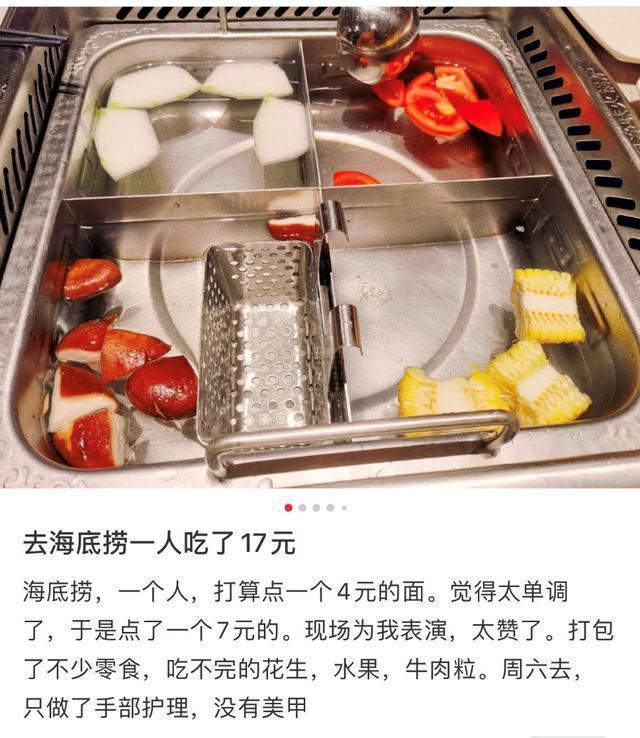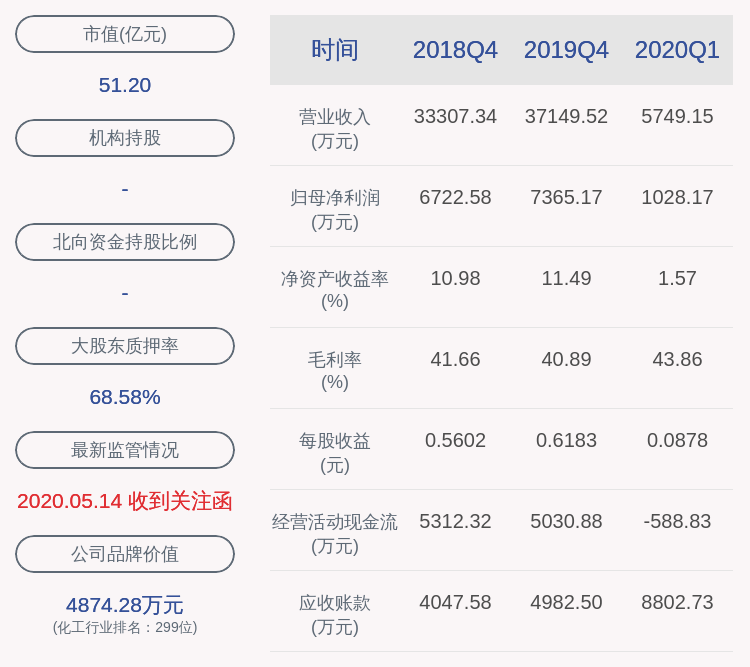excel|Excel图表制作系列之四象限图
【excel|Excel图表制作系列之四象限图】
文章图片

文章图片

文章图片
当一个元素仅对应两个变量 , 且两个变量之间存在着相关性 , 此时 , 用柱形图的话可读性不强烈 , 可以考虑用四象限图展示数据 , 其特点是可读性强 , 对应关系一目了然 , 但不足之处在于数据元素不宜太多 , 否则可读性就弱了 。 那么 , 如何制作四象限图?其本质为散点图 , 具体操作如下:
- 生成图表:选择数据 , 点击‘散点图’ , 则自动生成图表 , 如下图:
2.修改X坐标轴位置:右击Y坐标轴 , 选择‘设置坐标轴格式’ , 修改坐标轴‘边界’为(01) , ‘坐标轴值’改为‘0.5’ , 则X坐标轴移动到Y坐标轴的中间位置 , 如下图:
3.修改Y坐标轴位置:右击X坐标轴 , 选择‘设置坐标轴格式’ , 修改坐标轴‘边界’为(01) , 此处多一步骤 , 修改‘单位’中‘主要’栏的为‘0.1’ , 因为当修改边界时 , 默认间距为‘0.2’ , ‘坐标轴值’改为‘0.5’ , 则Y坐标轴移动到X坐标轴的中间位置 , 如下图:
4.添加标签:选择‘添加数据标签’ , 右击选择‘设置数据标签格式’ , 选择“单元格中的值” , 选择表示名称的列 , 如下图:
5.添加文本说明:添加文本增强图表可读性 , 然后对图表进行美化 , 最终效果图如下:
推荐阅读
- 学了这么多年Excel,你真的会用Ctrl+Shift吗?
- 求是网|经济社会发展统计图表:京津冀地区发展相关指标(2014—2019)
- 职场办公学习|每次进货价格不一样,Excel批量计算利润
- 青年|日本人为摸鱼有多拼!将40年前的经典游戏,完美移植到了excel里!
- 实舟软件推荐|如果还没有用过这3款神器,那办公室的生活将会多么的枯燥1.Worktile2. MoreExcel33.鹿班设计
- (图表)【财经·行情】欧洲股市11月10日上涨
- Excel技巧—开始菜单之剪切的高级用法
- (图表·漫画)【经济】遏制“跑冒滴漏”
- 微软|微软更新Excel for Mac测试版 支持苹果自研芯片Mac
- |图表:第三届进博会开放采购商等专业观众预约观展